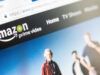Come disdire Amazon Prime
Allettato dalla possibilità di avere spedizioni gratis rapide su milioni di prodotti e di accedere a servizi come Prime Video e Prime Gaming, anche tu hai ceduto alla tentazione di attivare Amazon Prime. Pur essendo soddisfatto del servizio, poiché al momento non potresti sfruttalo appieno, hai deciso di disattivarlo e di risparmiare così qualche soldo. Il problema, però, è che non sei ancora riuscito a capire come procedere per farlo.
Se le cose stanno così, non ti preoccupare, sei capitato nel posto giusto al momento giusto. Con il tutorial di oggi, infatti, ti spiegherò come disdire Amazon Prime fornendoti tutte le indicazioni necessarie per riuscire nel tuo intento. Oltre alla procedura dettagliata per disattivare il rinnovo del tuo abbonamento Prime, sia da computer che da smartphone e tablet, troverai anche le istruzioni per cancellare la tua sottoscrizione ad Amazon Prime Business, il servizio premium dedicato ai clienti con un account Amazon aziendale.
Come dici? È proprio quello che volevi sapere? Allora non perdiamo altro tempo prezioso e vediamo come procedere. Tutto quello che devi fare è ritagliarti cinque minuti di tempo libero da dedicare alla lettura dei prossimi paragrafi e seguire attentamente le indicazioni che sto per darti. Così facendo, ti assicuro che riuscirai a disattivare Amazon Prime senza riscontare alcun tipo di problema. Buona lettura e in bocca al lupo per tutto!
Indice
- Come disdire Amazon Prime: abbonamento
- Come disdire Amazon Prime: prova gratuita
- Come disdire Amazon Prime Video
- Come disdire Amazon Prime Music
- Come disdire Amazon Prime Business
- In caso di problemi
Come disdire Amazon Prime: abbonamento
La procedura per disdire Amazon Prime è semplice e veloce: tutto quello che devi fare è accedere alle impostazioni del tuo account e selezionare l’opzione per disattivare il rinnovo automatico dell’abbonamento. Trovi spiegato tutto qui sotto.
Da computer
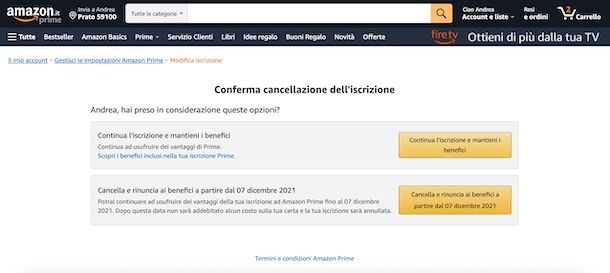
Per disdire Amazon Prime da computer, collegati alla pagina principale del celebre sito di shopping online e, se ancora non lo hai fatto, accedi al tuo account: premi, quindi, sull’opzione Account e liste collocata in alto a destra, fai clic sul pulsante Accedi, inserisci i tuoi dati nei campi Indirizzo e-mail o numero di cellulare e Password e premi nuovamente sul pulsante Accedi.
A questo punto, soffermati con il puntatore del mouse sulla voce Account e liste, seleziona l’opzione Il mio Amazon Prime dal menu apertosi e, nella nuova schermata visualizzata, fai clic sull’opzione Aggiorna, cancella e altro collocata nel box Iscrizione.
Clicca, poi, sul pulsante Termina l’iscrizione, seleziona l’opzione Termina i miei benefici e, nella schermata Conferma cancellazione dell’iscrizione, premi sul pulsante Cancella e rinuncia ai benefici a partire dal [data scadenza abbonamento]. Se la procedura di disattivazione è andata a buon fine, visualizzerai il messaggio La tua iscrizione termina il [data] a indicare che potrai usufruire dei vantaggi inclusi nel tuo abbonamento Prime fino alla data di scadenza dell’abbonamento.
In caso di ripensamenti, puoi tornare sui tuoi passi in qualsiasi momento e riattivare il rinnovo automatico del tuo abbonamento. Per farlo, accedi nuovamente alla sezione Il mio Amazon Prime, fai clic sull’opzione Aggiorna, cancella e altro e premi sulla voce Continua l’iscrizione dopo il [data]. Maggiori informazioni qui.
Infine, se ti stai chiedendo come disdire Amazon Prime Student, l’abbonamento Prime dedicato agli studenti universitari, devi sapere che la procedura è identica a quanto ti ho appena indicato per disattivare il rinnovo automatico di un “normale” abbonamento Prime.
Da app
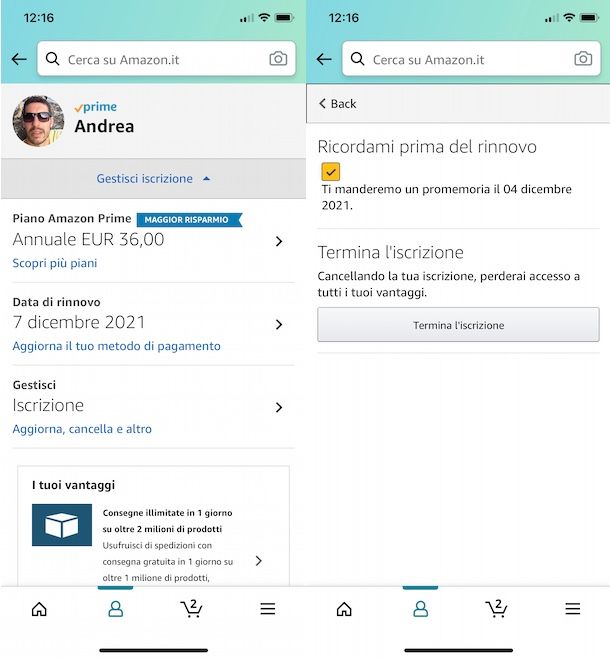
Se preferisci procedere da smartphone o tablet, avvia l’app di Amazon per dispositivi Android (disponibile anche su store alternativi, per i device senza servizi Google) o iPhone/iPad, premi sul pulsante Accedi, inserisci i dati associati al tuo account nei campi Email (telefono per account mobile) e Password e fai tap sul pulsante Accedi, per effettuare il login.
Adesso, premi sull’icona dell’omino collocata nel menu in basso, fai tap sull’opzione Il mio account e, nella nuova schermata visualizzata, individua la sezione Impostazioni account. Premi, poi, sulla voce Iscrizione Prime, seleziona le opzioni Gestisci iscrizione e Aggiorna, cancella e altro e fai tap sul pulsante Termina l’iscrizione.
Fatto ciò, premi sulla voce Termina i miei benefici e, nella schermata Conferma cancellazione dell’iscrizione, fai tap sul pulsante Cancella iscrizione per due volte consecutive, in modo da disattivare il rinnovo automatico dell’abbonamento Prime.
Anche in questo caso, in caso di ripensamenti puoi riattivare la tua sottoscrizione ad Amazon Prime accedendo nuovamente alla sezione Prime del tuo account e selezionando l’opzione Continua la tua iscrizione. Maggiori informazioni qui.
Come disdire Amazon Prime: prova gratuita

Se hai attivato la prova gratuita di Amazon Prime, che consente di usufruire di tutti i servizi inclusi nell’abbonamento Prime per 30 giorni (o 90 giorni, se sei uno studente universitario) senza spendere un centesimo, devi sapere che la procedura per disattivarne il rinnovo automatico è pressoché identica a quanto ti ho indicato in precedenza per disdire un abbonamento Prime.
Se, dunque, ti stai chiedendo come disdire Amazon Prime dopo 30 giorni, anche in questo caso non devi far altro che collegarti al sito ufficiale del servizio o avviare l’app di Amazon per smartphone e tablet, accedere alla sezione Il mio Prime del tuo account e premere sul pulsante per disattivare il rinnovo automatico dell’abbonamento. Semplice, vero?
Come disdire Amazon Prime Video
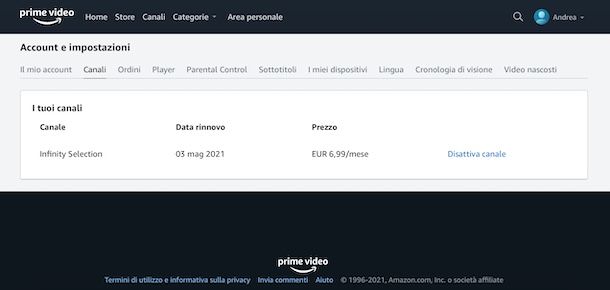
Se la tua intenzione è disdire Amazon Prime Video, devi sapere che il celebre servizio di streaming video di Amazon è incluso nell’abbonamento Prime e, di conseguenza, per disattivarlo è necessario disdire Amazon Prime, così come ti ho indicato nelle righe precedenti di questa guida.
Se, invece, ti sei abbonato a uno dei canali disponibili su Amazon Prime Video (es. Infinity, STARZPLAY, Mubi ecc.) ai quali è possibile accedere attivando una specifica sottoscrizione, tutto quello che devi fare per disattivarne il rinnovo automatico è accedere alle impostazioni del tuo account Prime Video, selezionare l’opzione Canali e disattivare l’abbonamento al canale di tuo interesse.
Per esempio, se ti stai chiedendo come disdire Amazon Prime Infinity, collegati al sito ufficiale di Amazon Prime Video e, se ancora non lo hai fatto, accedi con il tuo account Amazon (a tal proposito, potrebbe esserti utile la mia guida su come accedere a Prime Video). Fatto ciò, fai clic sul tuo nome, in alto a destra, seleziona l’opzione Account e impostazioni dal menu che si apre e, nella nuova schermata visualizzata, seleziona la voce Canali.
A questo punto, individua Infinity Selection (o il canale che intendi disattivare), premi sul pulsante Disattiva canale per due volte consecutive e il gioco è fatto.
Se preferisci procedere da smartphone o tablet, mi dispiace dirti che usando l’app di Amazon Prime Video per Android (disponibile anche su store alternativi, per i device senza servizi Google) e iOS/iPadOS, non è possibile disattivare l’abbonamento a un canale. Tuttavia, avviando il browser che utilizzi solitamente per la navigazione su Internet (es. Chrome su Android e Safari su iPhone/iPad), puoi collegarti al sito ufficiale di Prime Video e seguire le indicazioni che ti ho fornito in precedenza per procedere da computer.
Come disdire Amazon Prime Music
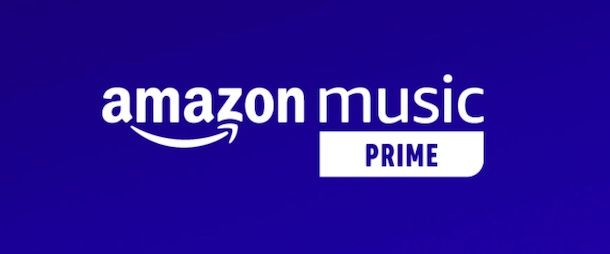
Amazon Prime Music è il servizio di streaming musicale incluso nell’abbonamento Amazon Prime e, proprio come Prime Video, non può essere disattivato singolarmente.
L’unica soluzione per cancellare Prime Music è disattivare Amazon Prime perdendo così tutti i vantaggi inclusi nel tuo abbonamento. Per avere maggiori informazioni in merito, puoi dare un’occhiata alla mia guida su come disattivare Amazon Music.
Come disdire Amazon Prime Business
Se hai attivato un abbonamento Amazon Prime Business, la versione di Prime dedicata agli utenti con un account Amazon Business e adesso vorresti disattivarne il rinnovo automatico, devi sapere che la procedura per farlo è pressoché identica a quanto ti ho indicato in precedenza per disdire Amazon Prime. Trovi tutto spiegato nel dettaglio propio qui sotto.
Da computer
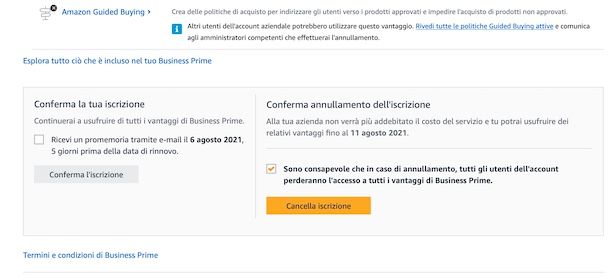
Per disdire Amazon Prime Business, collegati al sito ufficiale di Amazon, fai clic sull’opzione Account e liste e clicca sul pulsante Accedi. Nella nuova schermata visualizzata, inserisci i dati associati al tuo account Amazon Business nei campi appositi e premi nuovamente sul pulsante Accedi, per effettuare il login.
A questo punto, clicca sulla voce Business Prime, in alto a destra, seleziona l’opzione Impostazioni abbonamento dal menu apertosi e, nella nuova pagina aperta, individua il box Attivato da.
Premi, quindi, sulla voce Annulla la tua iscrizione Amazon Prime (o Annulla prova gratuita, se hai attivato la prova gratuita del servizio), seleziona l’opzione No grazie, voglio annullare e, nella sezione Conferma annullamento dell’iscrizione, apponi il segno di spunta accanto alla voce Sono consapevole che in caso di annullamento, tutti gli utenti dell’account perderanno l’accesso a tutti i vantaggi di Business Prime.
Clicca, poi, sul pulsante Cancella iscrizione, indica il motivo principale dell’annullamento del tuo abbonamento apponendo il segno di spunta accanto a una delle opzioni visibili nella schermata Ci spiace vederti andare via (es. Il prezzo è troppo alto, Business Prime non è vantaggioso, Preferisco utilizzare il mio account personale con Amazon Prime ecc.) e premi sul pulsante Conferma annullamento, per disdire Amazon Prime Business.
Da app
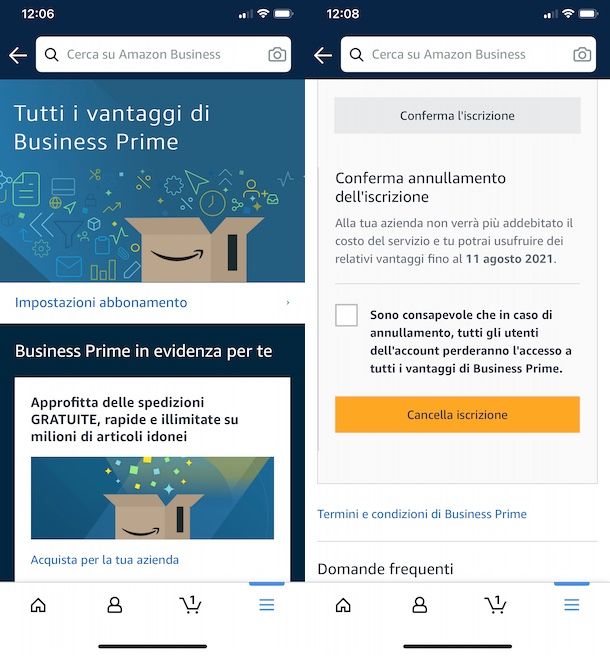
Se ti stai chiedendo se è possibile disattivare Business Prime da smartphone e tablet, sarai contento di sapere che la risposta è affermativa. Infatti, è possibile farlo tramite l’app Amazon Business per Android (disponibile anche su store alternativi, per i device senza servizi Google) o iOS/iPadOS.
Per procedere, avvia dunque l’app in questione e accedi con i dati associati al tuo account Amazon Business. Fatto ciò, premi sull’icona dell’omino collocata nel menu in basso, seleziona l’opzione Il mio account e, nella nuova schermata visualizzata, fai tap sulla voce Iscrizione Business Prime.
Adesso, premi sull’opzione Impostazioni abbonamento, individua il box Attivato da, fai tap sulla voce Annulla la tua iscrizione Amazon Prime/Annulla prova gratuita, apponi il segno di spunta accanto all’opzione Sono consapevole che in caso di annullamento, tutti gli utenti dell’account perderanno l’accesso a tutti i vantaggi di Business Prime e premi sul pulsante Cancella iscrizione
Indica, poi, il motivo dell’annullamento apponendo il segno di spunta accanto a una delle opzioni disponibili nella schermata Ci spiace vederti andare via (es. Il prezzo è troppo alto, Business Prime non è vantaggio, Altro ecc.) e premi sul pulsante Conferma annullamento, per disattivare il rinnovo automatico del tuo abbonamento.
In caso di problemi
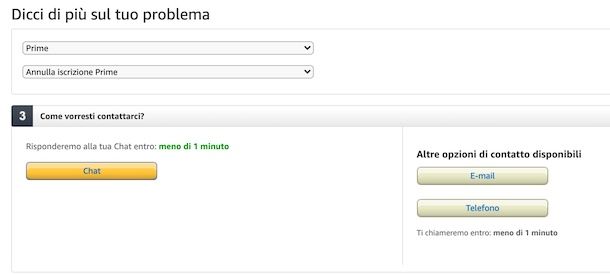
Se hai seguito per filo e per segno le indicazioni che ti ho fornito nei paragrafi precedenti di questa guida, dovresti essere riuscito a disdire Amazon Prime. Se così non fosse poiché hai riscontrato delle problematiche che ti hanno impedito di disattivare il rinnovo automatico del tuo abbonamento, ti consiglio di contattare il servizio clienti di Amazon e richiedere assistenza.
Per farlo da computer, collegati alla pagina principale del servizio, fai clic sulla voce Account e liste, seleziona le opzioni Aiuto e Contattaci e, nella nuova schermata visualizzata, premi sulla voce Altro. Nella sezione Dicci di più sul tuo problema, seleziona le opzioni Prime e Annulla iscrizione Prime tramite gli appositi menu a tendina e scegli una delle opzioni di contatto disponibili tra Chat, Email e Telefono, per metterti in contatto con un operatore Amazon.
Se preferisci procedere da smartphone o tablet, avvia l’app di Amazon, fai tap sul pulsante ☰ e seleziona l’opzione Servizio clienti. Premi, poi, sulla voce Prime, seleziona l’opzione Annulla iscrizione Prime e fai tap sul pulsante Ho bisogno di ulteriore aiuto.
Nella schermata Cosa preferisci?, seleziona l’opzione di contatto che preferisci tra Chatta con noi ora, per contattare Amazon in chat, Chiedici di chiamarti, per farti chiamare da Amazon e Contatta il servizio clienti via email, per contattare Amazon tramite email.
In qualità di affiliati Amazon, riceviamo un guadagno dagli acquisti idonei effettuati tramite i link presenti sul nostro sito.

Autore
Salvatore Aranzulla
Salvatore Aranzulla è il blogger e divulgatore informatico più letto in Italia. Noto per aver scoperto delle vulnerabilità nei siti di Google e Microsoft. Collabora con riviste di informatica e cura la rubrica tecnologica del quotidiano Il Messaggero. È il fondatore di Aranzulla.it, uno dei trenta siti più visitati d'Italia, nel quale risponde con semplicità a migliaia di dubbi di tipo informatico. Ha pubblicato per Mondadori e Mondadori Informatica.